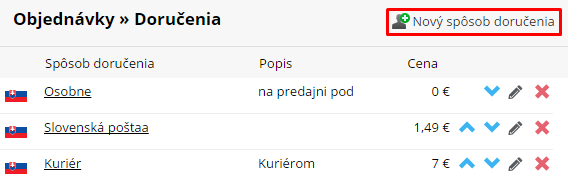Nastavenie objednávok
Redakčný systém BiznisWebu obsahuje funkcie, ktoré vám zabezpečia pohodlnú správu a vybavenie objednávok z eshopu. Úpravu polí objednávkového formulára, nastavenia pre fakturáciu, statusy, zľavy, platby a doručenia a ďalšie nájdete v sekcii Nastavenia / Objednávky, ktorá obsahuje zložky:
1. Všeobecné
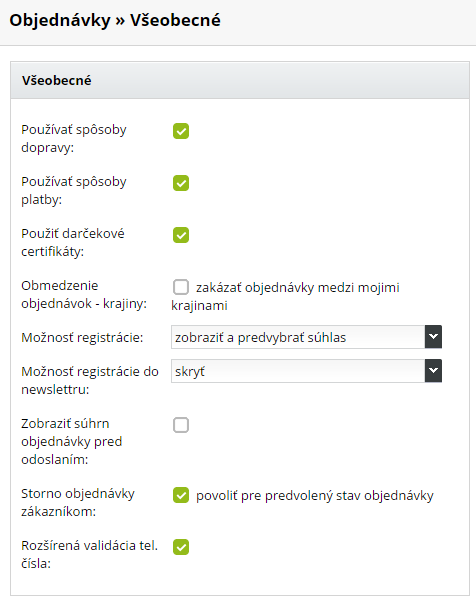
V tejto zložke upravujete základné nastavenia objednávok. Nastavíte, či sa majú pri vypĺňaní objednávky zobraziť možnosti dopravy a platby. Na tomto mieste môžete vypnúť/zapnúť darčekový certifikát v objednávke (položka "Použiť darčekové certifikáty").
Ak aktivujete "Obmedzenie objednávok - krajiny" a máte viacero jazykových verzií, Vaši zákazníci budú môcť objednávať iba z jazykovej verzie ich krajiny. Napr. Ak máte slovenskú a českú jazykovú verziu, klient z Čiech nebude môcť nakupovať v slovenskej verzii ale len v českej.
Nastavíte možnosť registrácie. Priamo pri vypĺňaní objednávky si nový zákazník môže vybrať či sa chce stať registrovaným užívateľom, taktiež sa môže prihlásiť na odber newslettera. Vo výberovom menu si vyberiete, či sa budú tieto položky v objednávkovom formulári zobrazovať.

Môžete aktivovať/deaktivovať Súhrn objednávky. Ide o súhrnné zobrazenie všetkých položiek (objednané produkty, adresa doručenia, doprava, platba) v objednávke pred jej definitívnym odoslaním.
Ak zakliknete možnosť "Storno objednávky zákazníkom - povoliť pre predvolený stav objednávky", váš zákazník bude môcť po prihlásení stornovať svoju objednávku. Je to možné iba dovtedy, kým nezmeníte status objednávky. Viac info tu: Storno vlastnej objednávky.
Rozšírená validácia telefónneho čísla znamená, že ak ponecháte validáciu aktívnu, v objednávkovom formulári je nutné zadať číslo v medzinárodnom formáte, napr. +421911111111
Správne zadané telefónne číslo je potrebné napr. na posielanie SMS správ z e-shopu zákazníkom.
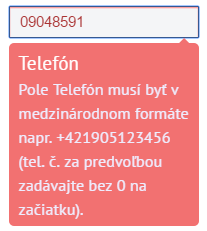
V časti FAKTURÁCIA nastavíte:
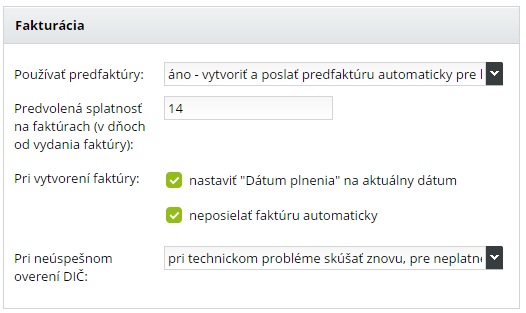
Používanie predfaktúr – predfaktúry môžete aktivovať/ deaktivovať alebo nastaviť automatické vytváranie a preposielanie predfaktúr. Viac informácií o fakturácii v e-shope.
Nastavíte predvolenú splatnosť na faktúrach v dňoch. Napr. hodnota 15 znamená, že ak bola faktúra vystavená 2. 5. 20XX, tak systém automaticky doplní dátum splatnosti tejto faktúry na 17. 5. 20XX
Aktivujete/deaktivujete funkciu:
- Dátum plnenia (ak aktivujete túto funkciu, dátum plnenia vo faktúre na nastaví na deň vystavenia faktúry)

- neposielať faktúru automaticky – vytvorená faktúra sa neodošle na email klienta. Faktúru budete posielať ručne pomocou ikonky:

Akcia pri neúspešnom overení DIČ – súvisí s nastavením platby DPH. Viac info o Overovaní DIČ odberateľa
Ďalšie nastavenia pre objednávky a faktúry nájdete v NASTAVENIA/JAZYKY
Ak má váš e-shop viacero jazykových verzií, pre každý jazyk dokážete nastaviť vlastnú fakturujúcu pobočku, logo a podpis, ktoré sa budú zobrazovať na faktúrach, URL pre obchodné podmienky a prednastavené zašktnutie súhlasu s obchodnými podmienkami (zobrazuje sa v objednávkovom formulári).
Kliknite na jazykovú verziu (napr. Slovakia) a v záložke NASTAVENIA OBCHODU nájdete všetky tieto nastavenia:
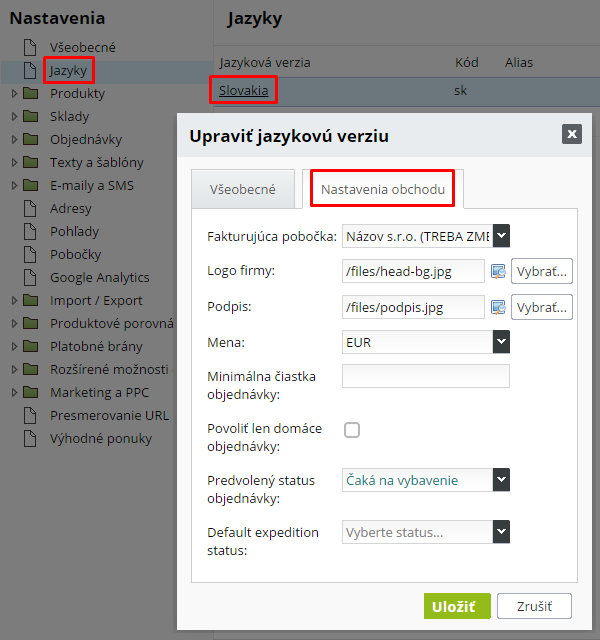
Čo znamená:
Minimálna čiastka objednávky – ak sem zadáte určitú hodnotu, napr. 10, objednávku bude možné odoslať iba v prípade, že minimálna hodnota cien produktov bude vyššia ako 10 €. Pri nižšej sume sa klientovi objaví upozornenie: "Minimálna suma produktov v objednávke bez DPH je 10 €".
Povoliť len domáce objednávky – Ak zaškrtnete túto možnosť, znamená to, že v tejto jazykovej verzii budú môcť nakupovať iba klienti z príslušného štátu. (Viac info o DPH v jazykových verziách).
2. Statusy
Záložka Statusy slúži na správu statusov/stavov objednávky, z ktorých môžete vyberať v sekcii Objednávky (stĺpec Status). Na stránke je prednastavených niekoľko statusov.
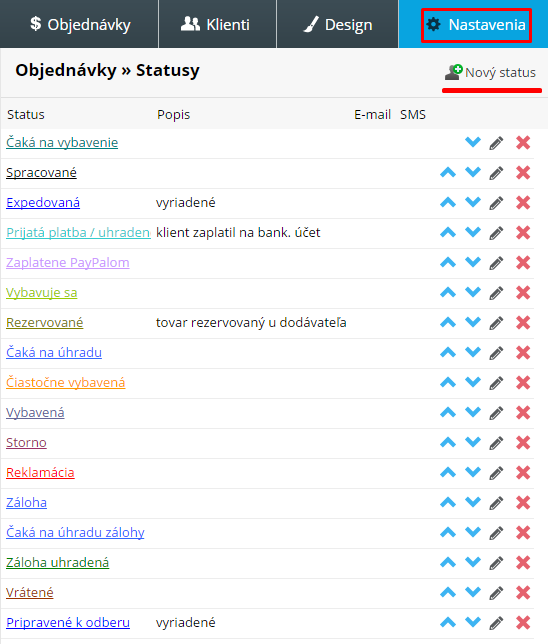
Tie môžete zmeniť, doplniť, vymazať podľa svojich predstáv. Status upravíte kliknutím na názov statusu, ktorý chcete zmeniť alebo na ikonku ceruzky.
Nový status vytvoríte pomocou tlačítka Nový status vpravo hore. Vyplníte potrebné údaje, vyberiete farbu písma (pre lepšiu orientáciu v statusoch) a uložíte.
Odporúčame nastaviť si Predvolený status objednávky, ktorý systém priradí automaticky každej novej objednávke. Toto nastavenie nájdete v sekcii NASTAVENIA/JAZYKY. Kliknete na konkrétnu jazykovú verziu a v záložke NASTAVENIA OBCHODU vyberiete predvolený status
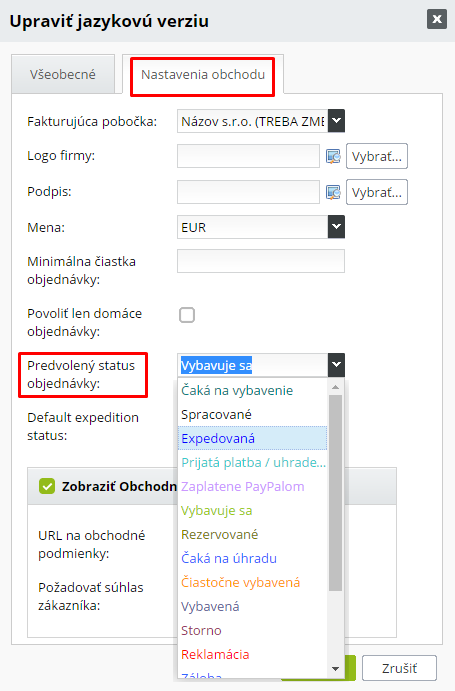
3. Platby
V časti Platby nastavíte možnosti platby za objednávku. V systéme už existujú možnosti platby v hotovosti, bankovým prevodom alebo dobierkou.
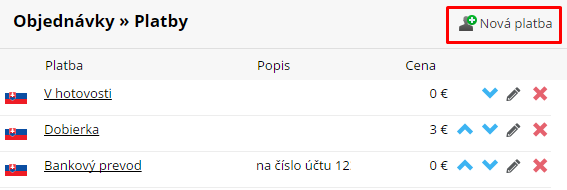
Tieto môžete upraviť kliknutím na názov konkrétnej platby, resp. ikonku ceruzky alebo doplniť ďalšiu platbu pomocou tlačítka Nová platba.
Tu vyplníte názov platby, cenu za platbu, menu. Platba sa dá nastaviť tak, aby bola prístupná iba pre objednávku s určitou cenou (napr. od 50 - 100 eur) alebo množstvom tovaru. Toto rozpätie zvolíte v riadkoch "Platí pre objednávky s cenou - from (od) - to (do)" a "Platí pre objednávky tovaru".
TIP:
Ponúkate svojim zákazníkom platbu na dobierku?
Ak nepotrebujete zákazníkom platiacim na dobierku posielať predfaktúru, v administrácii vášho e-shopu stačí nastaviť:
1. V sekcii NASTAVENIA – OBJEDNÁVKY – VŠEOBECNÉ – FAKTURÁCIA: možnosť "áno - vytvoriť a poslať predfaktúru automaticky pre každú objednávku":
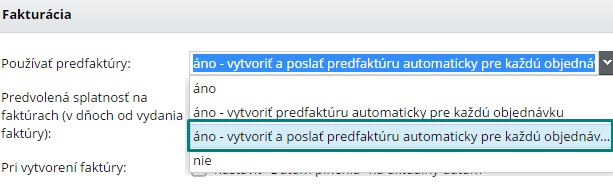
Aký bude variabilný symbol, ak nepoužívate predfaktúry:
Pokiaľ ste v nastavení zvolili možnosť:
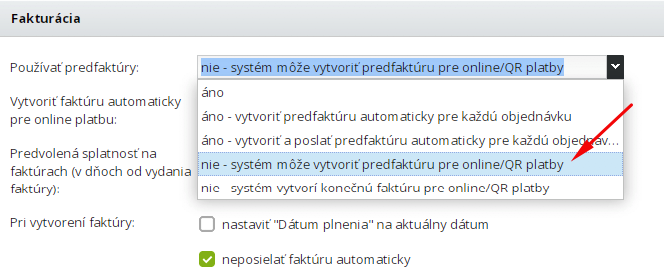
A pri objednávke na dobierku si v administrácii najprv vygenerujete faktúru, ako variabilný symbol sa použije číslo faktúry.
Ak pri objednávke na dobierku vytvárate v administrácii zásielku a potom vygenerujete faktúru, ako variabilný symbol sa použije číslo predfaktúry.
Ak ste v nastaveniach vybrali možnosť:
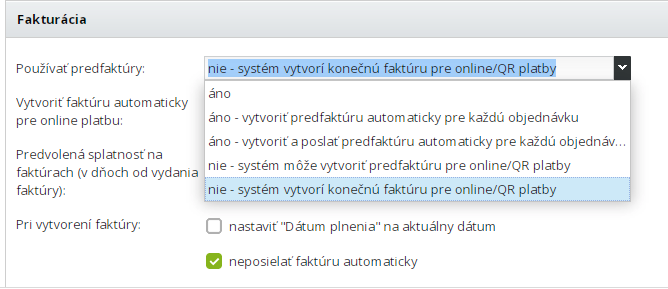
táto možnosť je taktiež správna, ale počítajte s tým, že systém odstráni z čísla faktúry nečíselné znaky.
2. ďalej v NASTAVENIA - OBJEDNÁVKY - PLATBY - DOBIERKA - UPRAVIŤ PLATBU vyberte Neodosielať predfaktúru automaticky
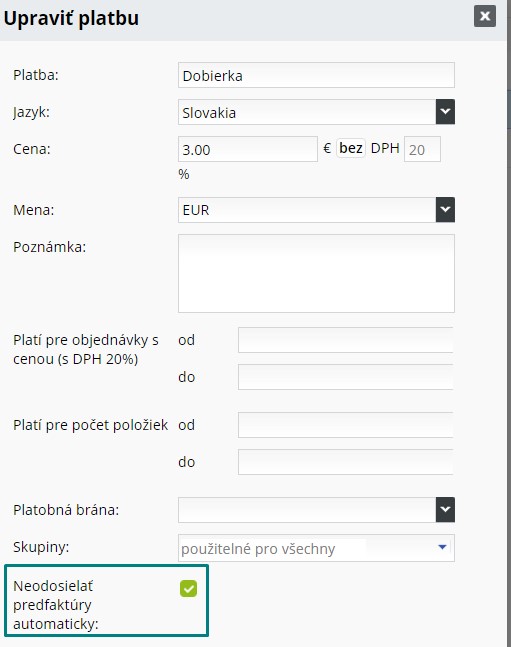
Pri ďalších možnostiach platby – napr. v Hotovosti a Bankovým prevodom odporúčame predfaktúry používať.
4. Doručenia
Taktiež je možné doplniť alebo upraviť spôsoby doručenia tým istým spôsobom ako možnosti platby. Viac informácií o nastavení dopravy.
5. Zľavy na objednávku
V systéme FLOX dokážete ponúknuť svojim zákazníkom zľavy na objem tovaru. Takúto zľavu vytvoríte kliknutím na Pridať množstvovú zľavu v záložke Objednávky / Zľavy na objednávku.
Tu definujete podmienky, za ktorých si zákazník môže zľavu uplatniť. Napr. zľavu si zákazník uplatní podľa toho, koľko položiek si objednal, za akú cenu. Môžete nastaviť časové rozmedzie kedy bude zľava platiť. Taktiež zľava môže byť aktívna len pre vami vybranú skupinu klientov, ktorí si vyberú určitý spôsob platby alebo určitý spôsob doručenia. Podmienky zľavy si môžete nastaviť podľa svojich predstáv.
Nezabudnite zľavu aktivovať označením políčka "Aktívne".
Príklad pre vytvorenie objemovej zľavy:
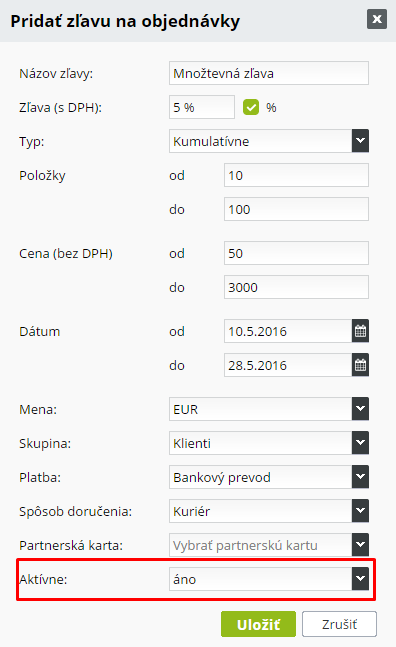
- V tomto prípade bude mať množstvovú zľavu 5 % náš zákazník, ktorého máme v administrácii uloženého v skupine Klienti, ak nakúpi v období od 28. 6. do 31. 7. 20XX od 10 do 100 položiek tovaru, ktorých celková hodnota bude min 50 eur a max 3000 eur. Zaplatiť musí bankovým prevodom a ako spôsob doručenia zvoliť "Kuriér". Dosť náročné podmienky, ale aj takáto je možnosť nastavenia zľavy.
Samozrejme, ak nepožadujete všetky podmienky, jednoducho necháte príslušnú kolonku prázdnu.
6. Darčekové certifikáty
Ďalším spôsobom ako ponúknuť svojim zákazníkom zľavu, sú darčekové certifikáty.
Darčekové certifikáty sa zapínajú v Nastavenia / Objednávky / Všeobecné – riadok Použiť darčekové certifikáty.
Darčekový certifikát vytvoríte po kliknutí na Pridať certifikát.
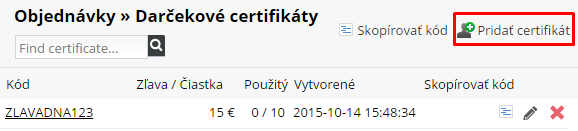
Vyplníte cenu zľavy a menu. Po uložení systém automaticky vygeneruje kód certifikátu. O tomto kóde informujete klienta, ktorému chcete ponúknuť zľavu. Pri objednávke vloží kód do kolonky "Darčekový certifikát". Cena zľavy sa mu odpočíta od ceny objednávky. Podrobný návod na tvorbu darčekových certifikátov.
Ak nechcete darčekový certifikát používať, deaktivujte ho v sekcii Nastavenia/Objednávky/Všeobecné.
7. Číslovanie
V záložke Číslovanie môžete zmeniť prednastavené číslovanie Objednávok, Predfaktúr a Faktúr pomocou tlačidla "Zmena číslovania".